文章详情页
Win7系统电脑文件不能删除怎么办 彻底删除文件的方法
浏览:10日期:2022-12-29 14:32:23
在Win7系统中,有些文件可能会出现无法删除的情况,那么该如何解决这个问题?最近就有一个用户反映,电脑中有些文件占用空间,而且怎么都删除不了,怎样才能彻底删除那些无法删除的文件?请看下文具体介绍。
方法一:快捷方式强制删除文件
1、一般如果想要永久删除文件,有二种快捷方式操作。右键点击该文件+Shift键,或左键选中该文件,Shift+Delete热键强制永久删掉。

2、如果删除不掉,弹出对话框,显示该文件在运行或其它提示语,直接打开任务管理器,找到该进程删之,然后再强行删掉该文件或该文件夹。如果还是不行,则注销电脑或直接重启电脑按F8键进入安全模式,找到该文件强行删之!
方法二:第三方工具删除文件
1、第三方软件工具:冰刃、360安全卫士都是强制删除文件,病毒、木马文件的强有力工具。如果是病毒、木马文件建议在安全模式下强制删掉!
2、360安全卫士,如果自己的电脑上已经安装好了360安全卫士,也懒的下其它软件,那么就直接用360强制删除文件。右键点击该文件,选择使用360强行删除,认真确定好要删除的文件,点击粉碎文件。
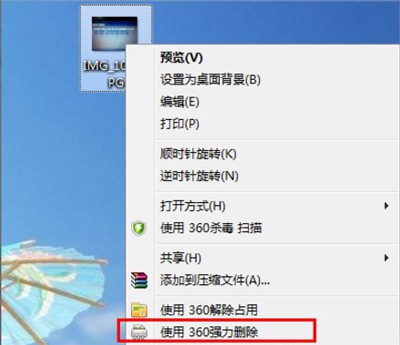

3、如果点击粉碎文件无法强制删除,说明该文件的进程还在后台挂起,需要先把进程删掉,如果不想用任务管理器去寻找该进程,也不想麻烦注销电脑或重启电脑,则右键点击该文件,选择使用360解除占用一样也可以达到目的,然后再强制粉碎该文件。
相关文章:
1. Win7输入法被隐藏怎么恢复?2. Win7图片无法预览怎么办?3. Win7系统电脑DVD光驱不读盘怎么回事?4. Win7系统电脑开机显示蓝屏代码stop:0x0000007E的解决办法5. Win7如何保存网页视频?Win7保存网页视频方法6. windows8中IE10无法下载文件(点击下载链接无反应)的解决方法7. Win7系统怎么将默认浏览器设置为IE浏览器?将默认浏览器设置为IE浏览器方法说明8. Win7防火墙提示“错误3:系统找不到指定路径”怎么办?9. 微软宣布将在1月10日结束对Win7/8/8.1版Edge浏览器的支持10. Win7系统里的Win10更新安装包如何清除?
排行榜

 网公网安备
网公网安备